簡介
本檔案介紹如何在Intersight管理模式(IMM)上設定光纖互連(FI)的連線埠型別。
必要條件
需求
思科建議瞭解以下主題:
-
一般Intersight管理模式(IMM)知識
- Cisco Intersight基礎知識。
- 埠型別和配置。
採用元件
本文中的資訊係根據以下軟體和硬體版本:
- Cisco UCS 6454光纖互連
- Cisco Intersight軟體即服務(SaaS)
本文中的資訊是根據特定實驗室環境內的裝置所建立。文中使用到的所有裝置皆從已清除(預設)的組態來啟動。如果您的網路運作中,請確保您瞭解任何指令可能造成的影響。
背景資訊
Intersight託管模式(IMM)要配置埠配置或「埠角色」(例如伺服器或網路上行鏈路),您必須建立策略並將其分配給域配置檔案。
設定
步驟1. 建立埠策略。
轉到Configure —> Policies —> Create Policy。
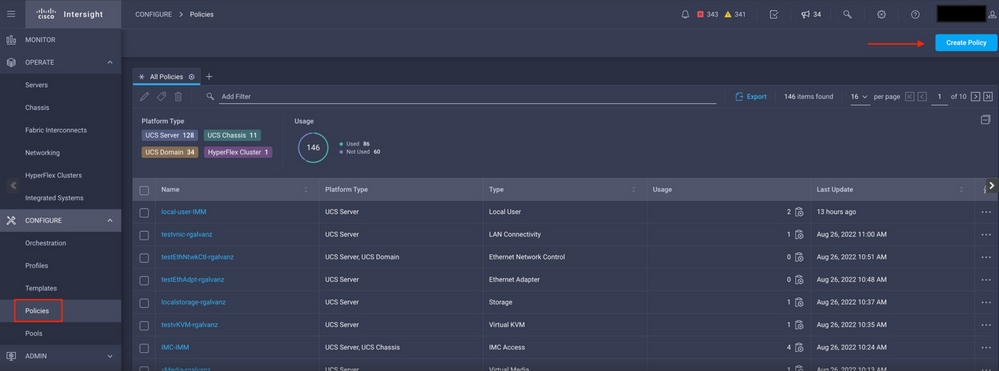 建立策略檢視
建立策略檢視
選擇UCS Domain和Port。
按一下開始。
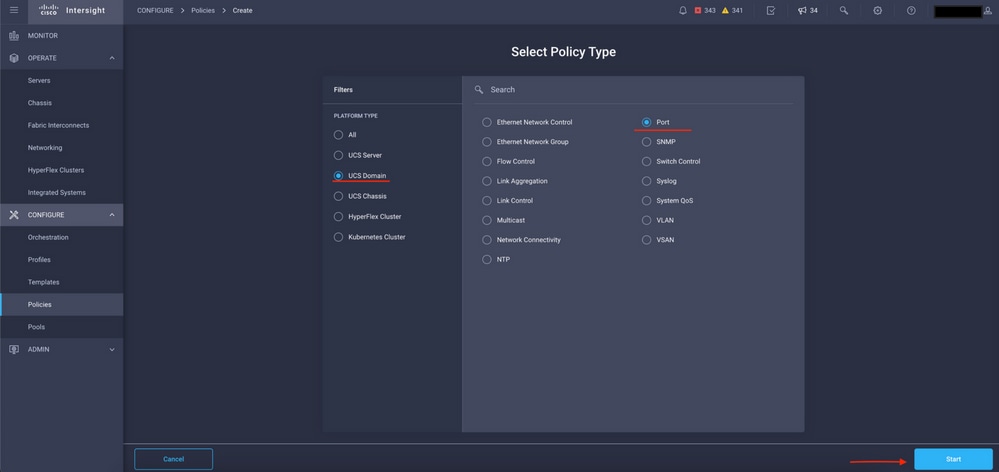 選擇策略型別檢視
選擇策略型別檢視
設定策略的值。Organization、Name和Switch Model。
在此範例中,已設定的值如下:
— 組織默認
— 名稱MyPortPolicy
— 交換機型號UCS-FI-6454
按一下Next。
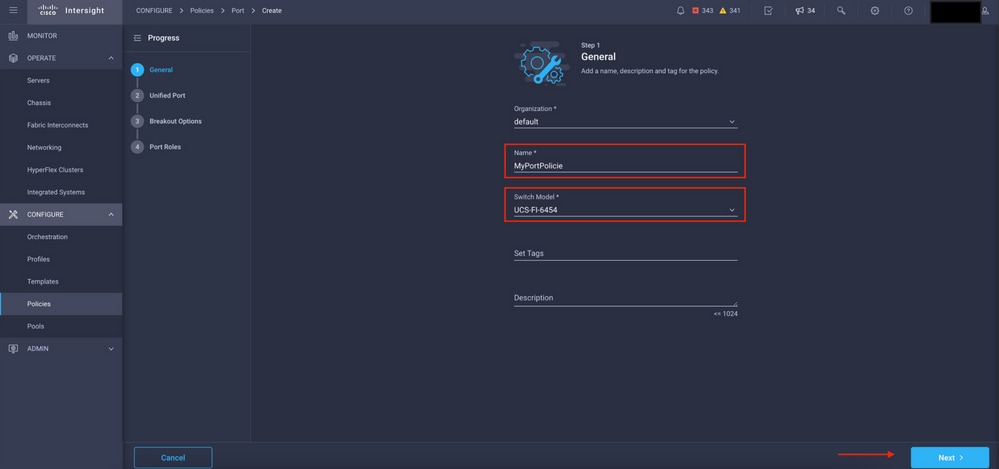 策略詳細資訊檢視
策略詳細資訊檢視
現在,您可以選擇將「統一埠」配置為FC或Ethernet。左側(藍色)埠可配置為FC,右側(紫色)埠可配置為Ethernet。
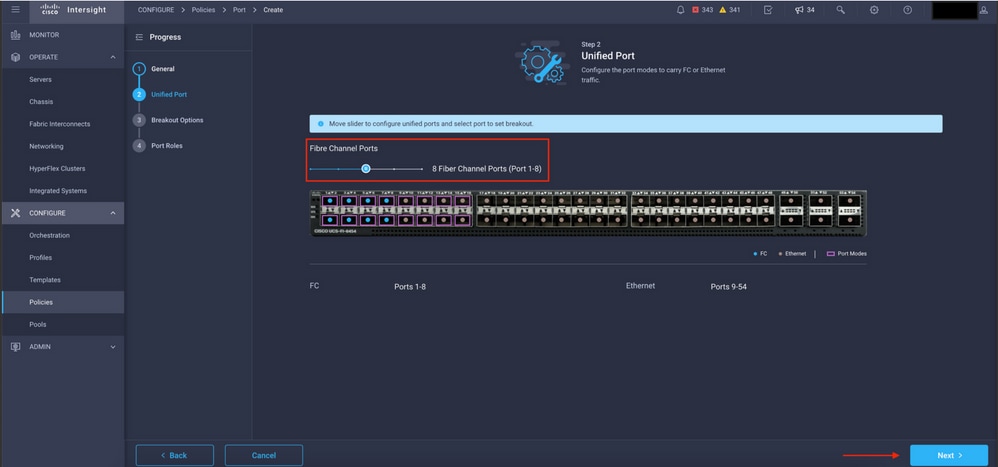 統一埠檢視
統一埠檢視
注意:如果在固定模組上更改統一埠(例如6454上的統一埠),則在後續步驟中部署配置檔案時,可能需要重新啟動。
您可以選擇配置「分線纜」。在FI 6454中,Breakout埠從49變為54。
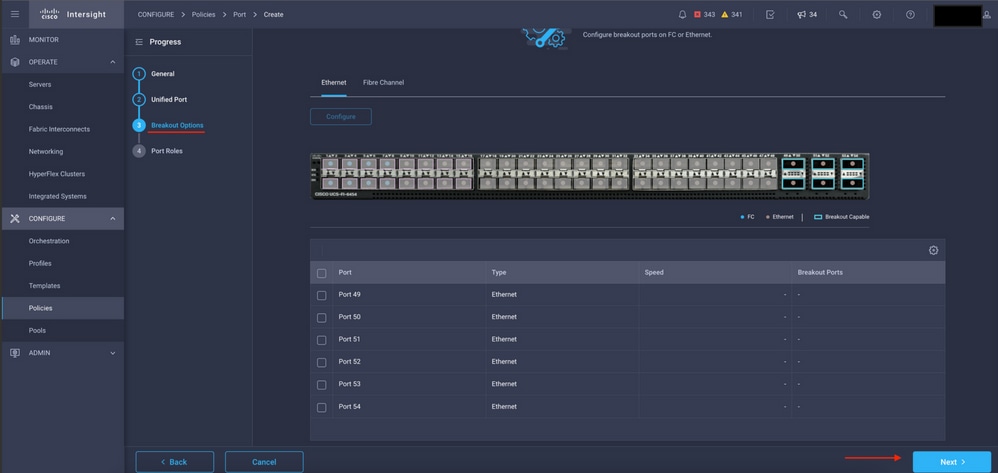 分支電纜檢視
分支電纜檢視
在Port Roles窗格中,設定埠配置。
若要開始,請選擇要配置的埠,然後按一下Configure。
 埠角色檢視
埠角色檢視
在Configure中,為連線埠設定type、speed和Network Policies。
按一下「Save」以儲存變更。
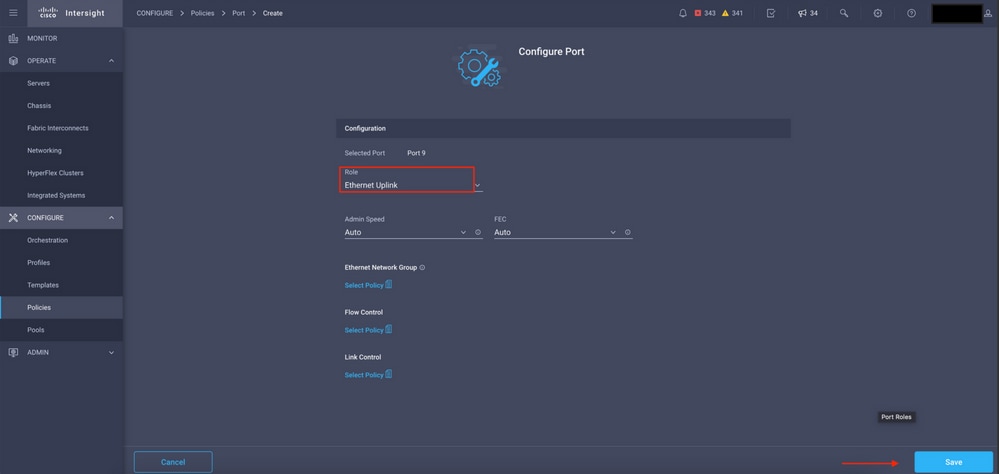 配置埠詳細資訊
配置埠詳細資訊
驗證設定:
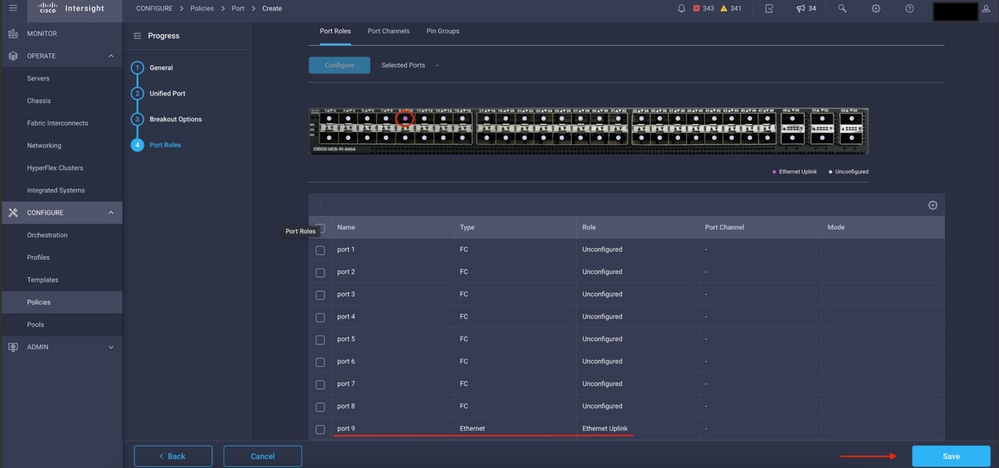 驗證設定
驗證設定
按一下「Save」。
註:您也可以將配置同時應用於多個埠。
選擇要配置的埠,然後按一下Configure。
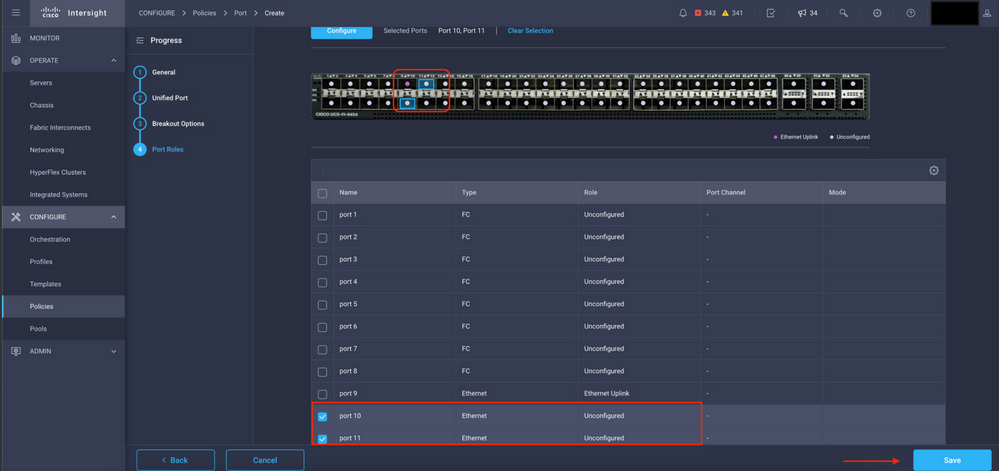 埠配置
埠配置
在Configure中,為連線埠設定type、speed和Network Policies。
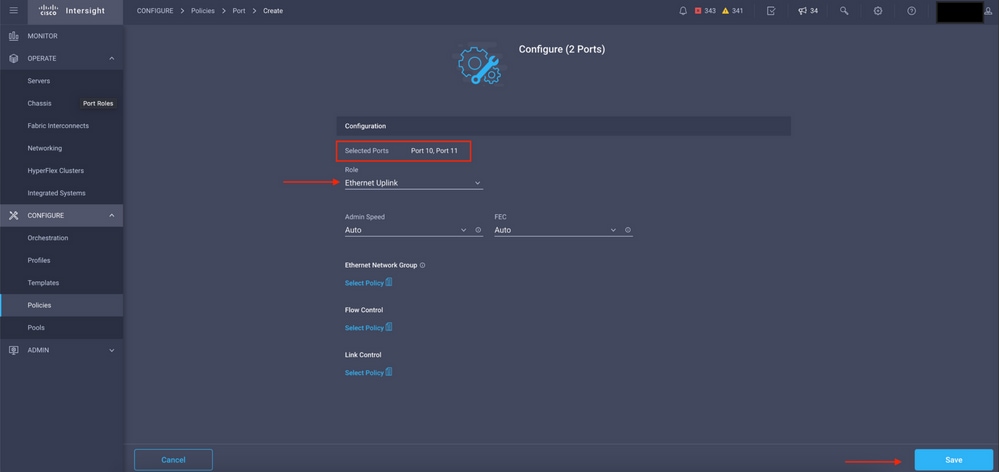 埠詳細資訊
埠詳細資訊
接下來驗證配置。
按一下「Save」,然後儲存組態。
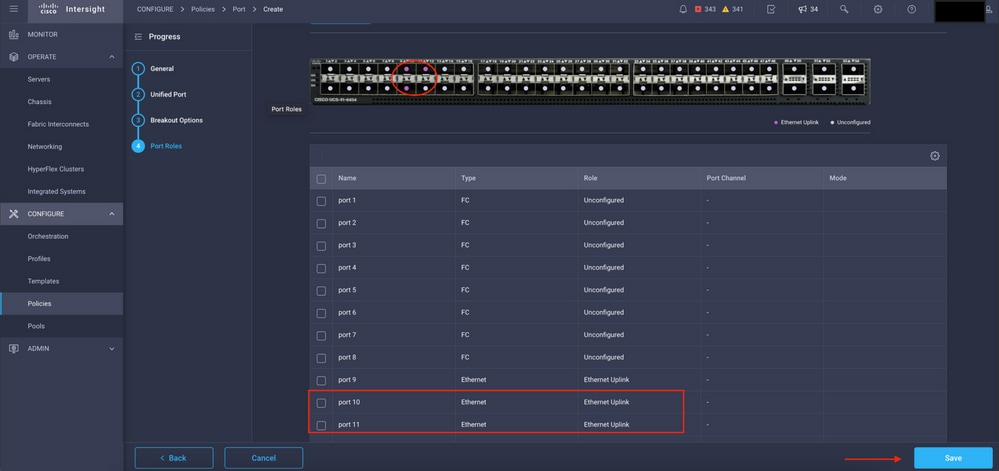 驗證設定
驗證設定
如以下範例所示驗證組態。
現在,您的策略會顯示在Policies面板下:
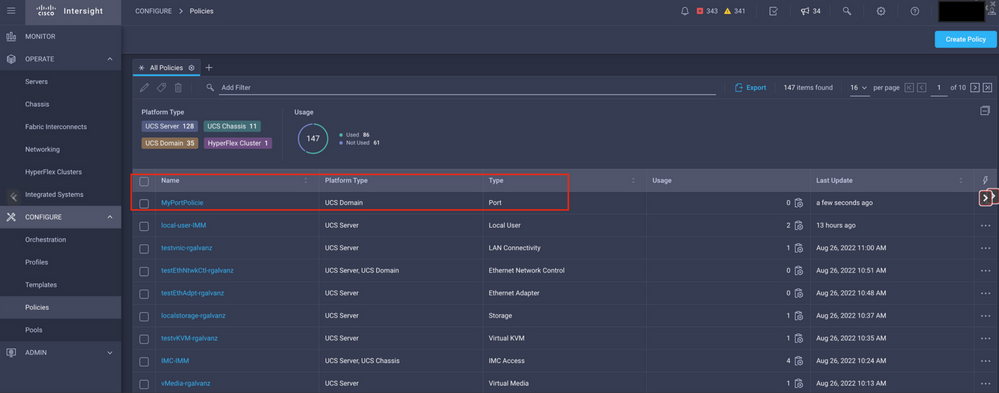 「策略」面板
「策略」面板
步驟2.建立策略後,您需要將其應用於域配置檔案。
轉到Profiles -> UCS Domains Profiles -> 「Domain Profile Name」。
本示例使用IMM域配置檔案。
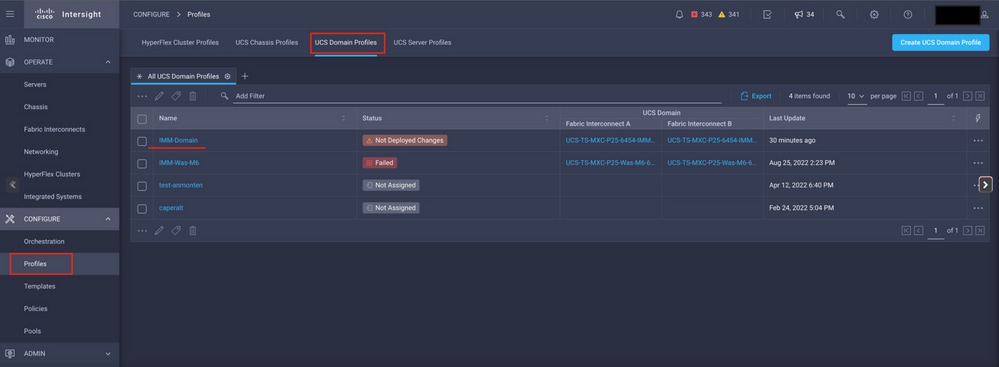 域配置檔案窗格
域配置檔案窗格
前往Ports Configuration以檢視Select Policy選項。
在Select Policy中按一下,然後選擇您的策略:
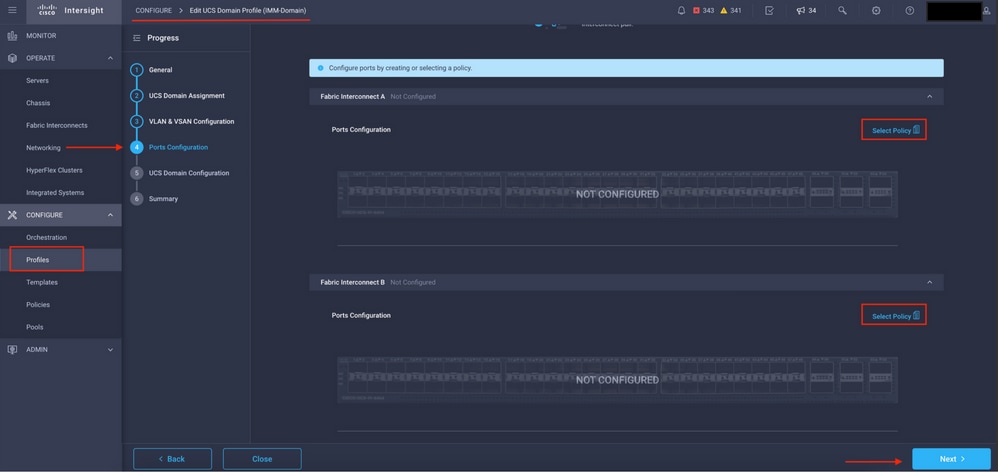 選擇策略窗格
選擇策略窗格
在本示例中,選擇了「MyPortPolicy」之前建立的策略。
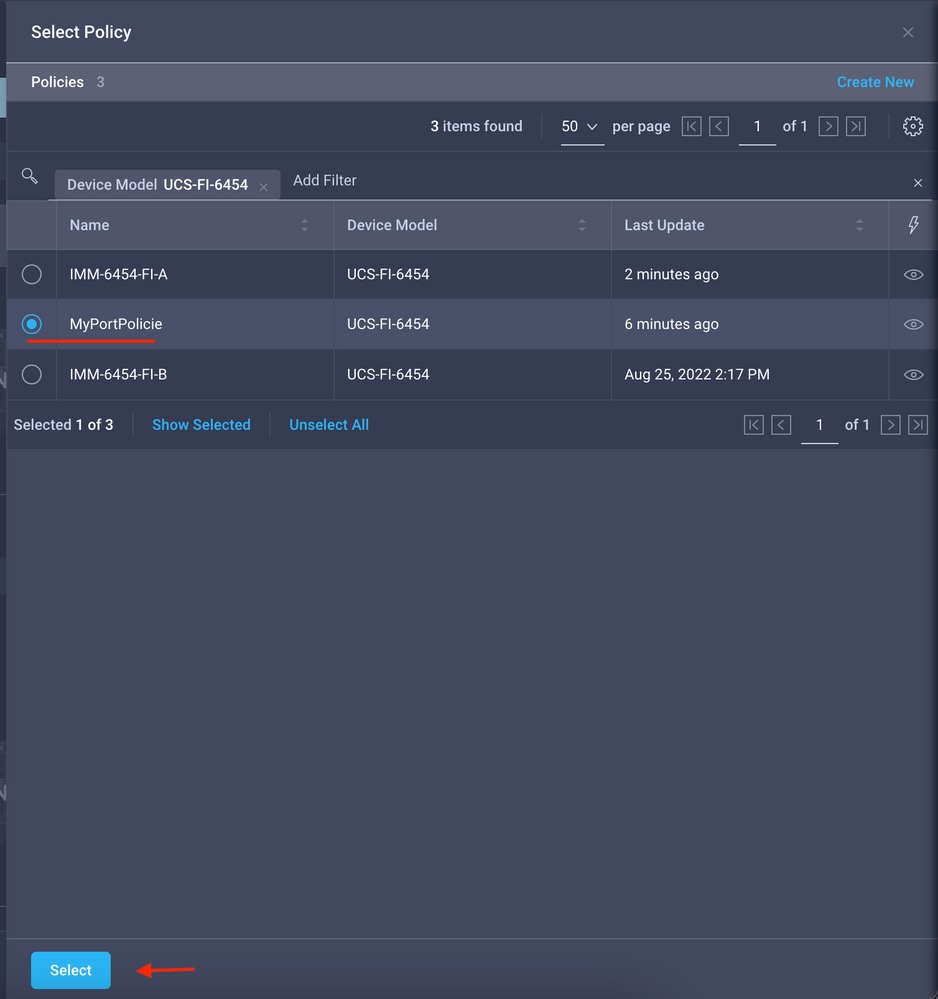 已選擇策略
已選擇策略
驗證設定:
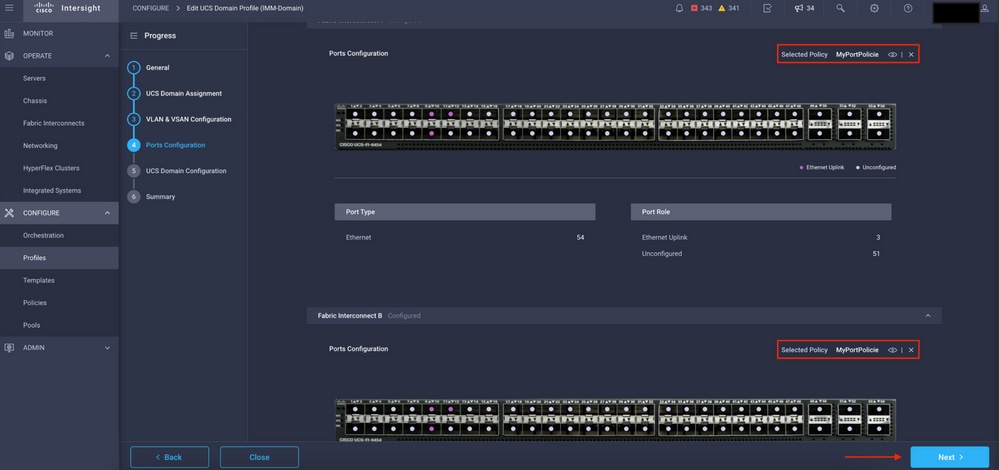 驗證配置
驗證配置
步驟3. 部署域配置檔案。在Summary窗格中,按一下Deploy。
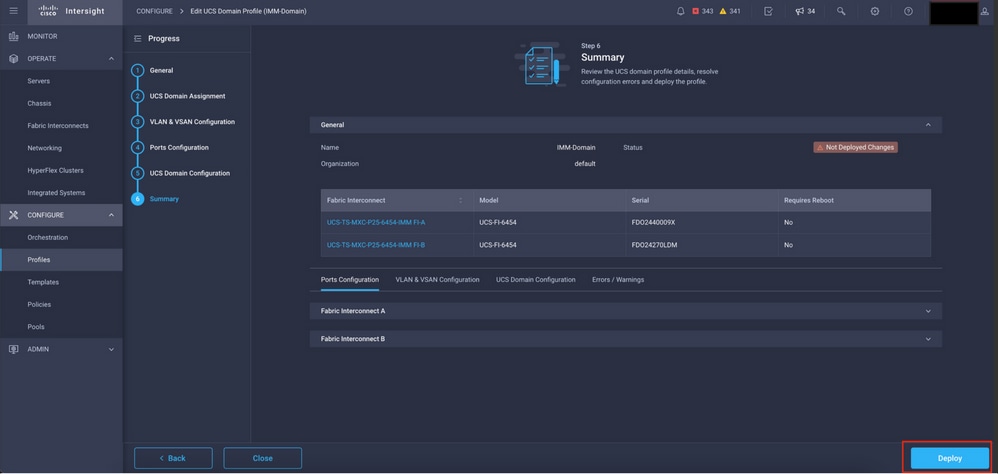 部署更改
部署更改
部署配置,並根據您的選擇配置埠。
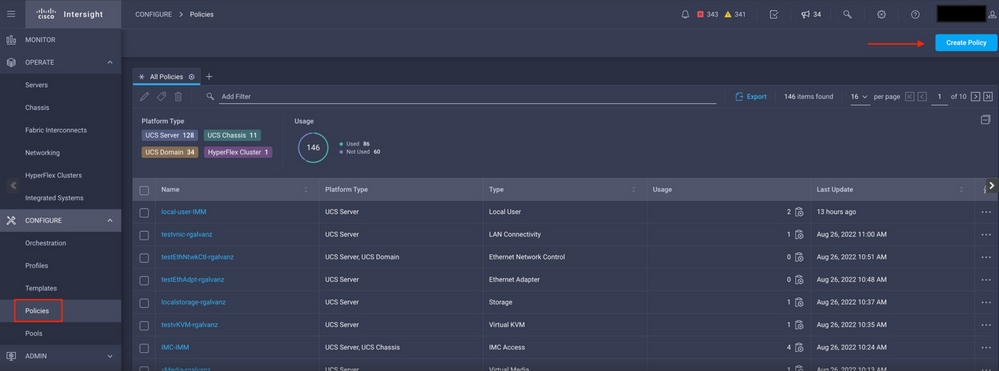
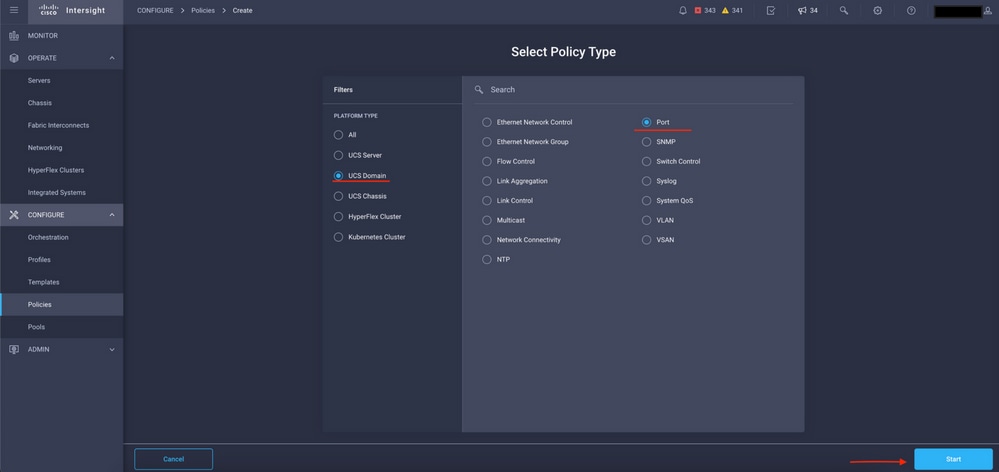
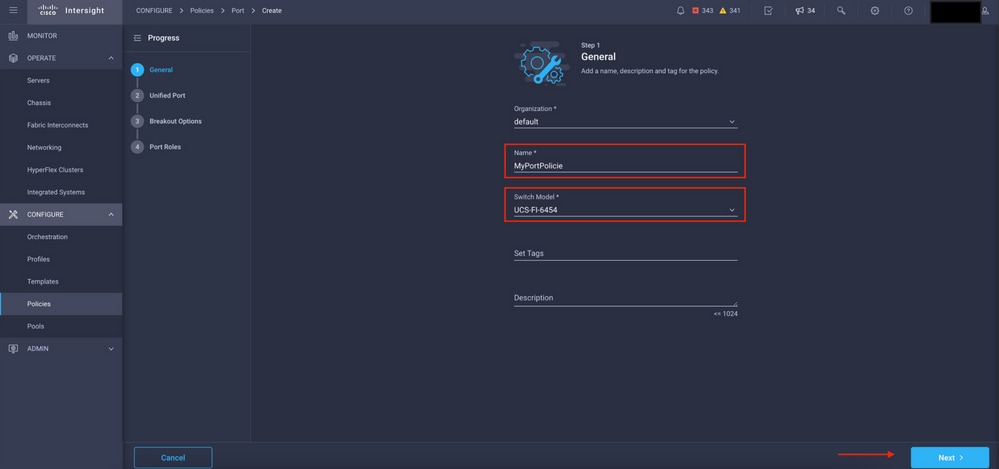
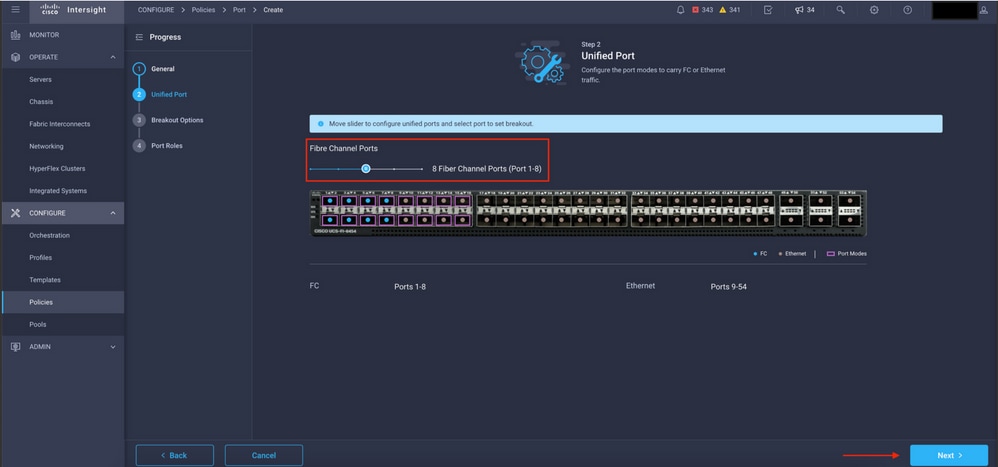
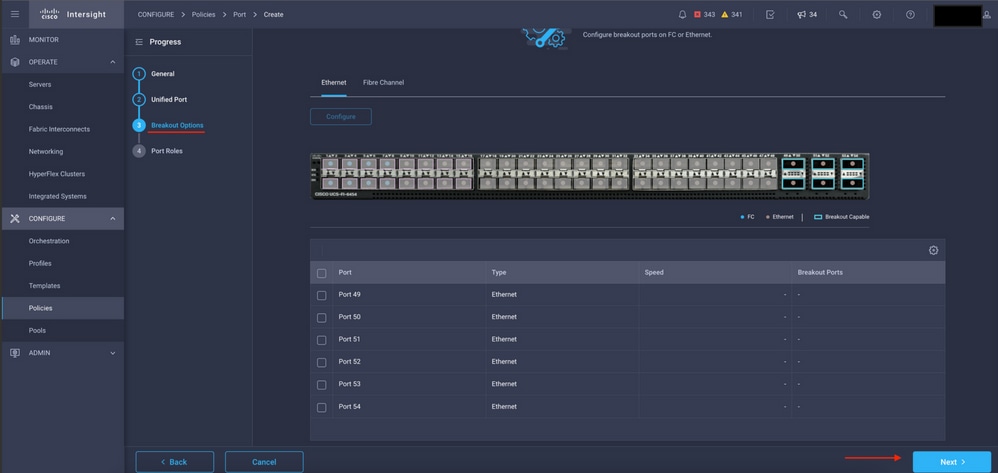

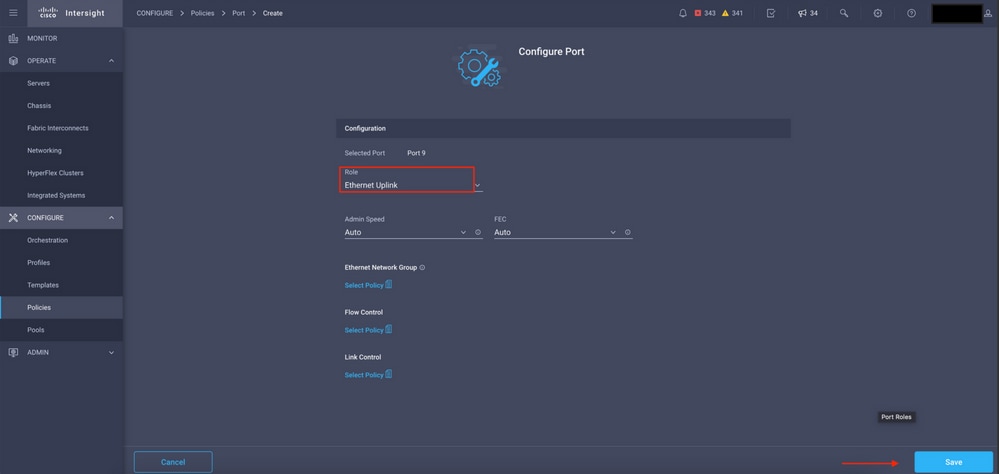
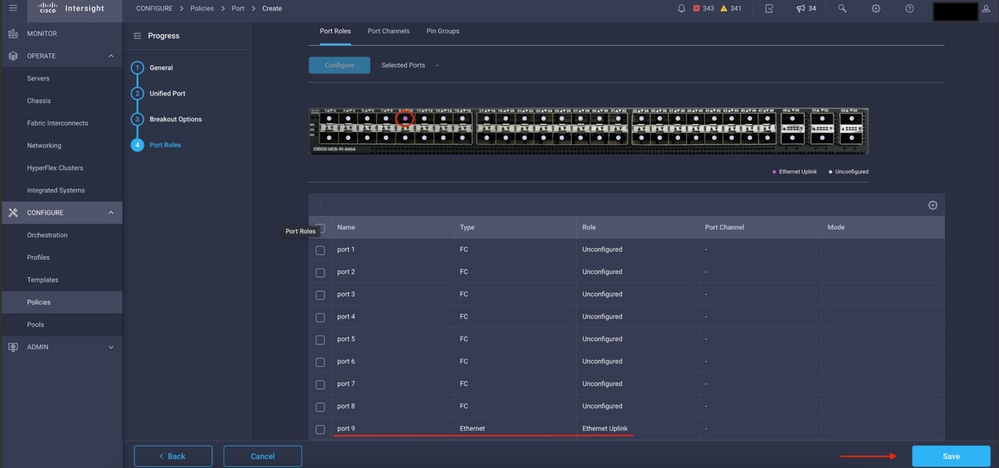
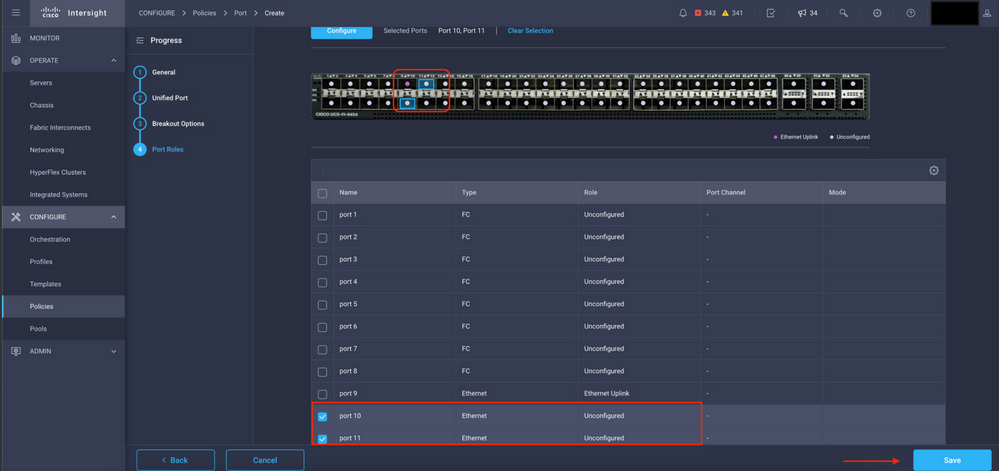
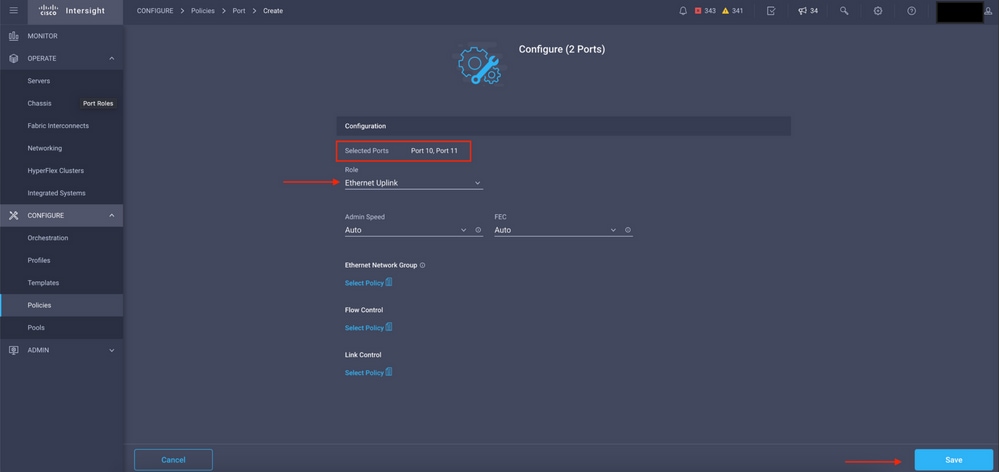
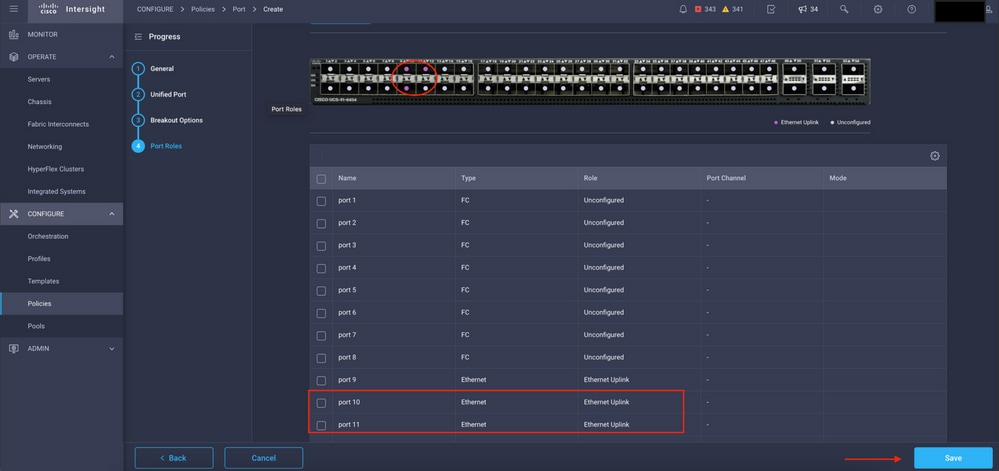
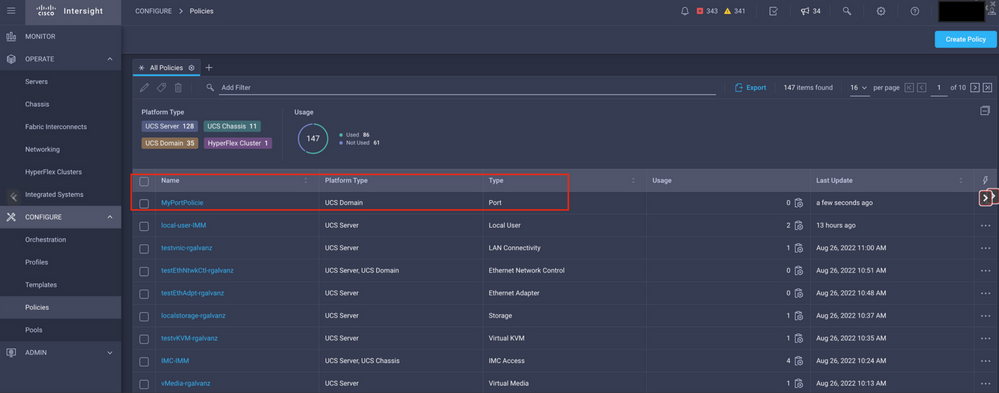
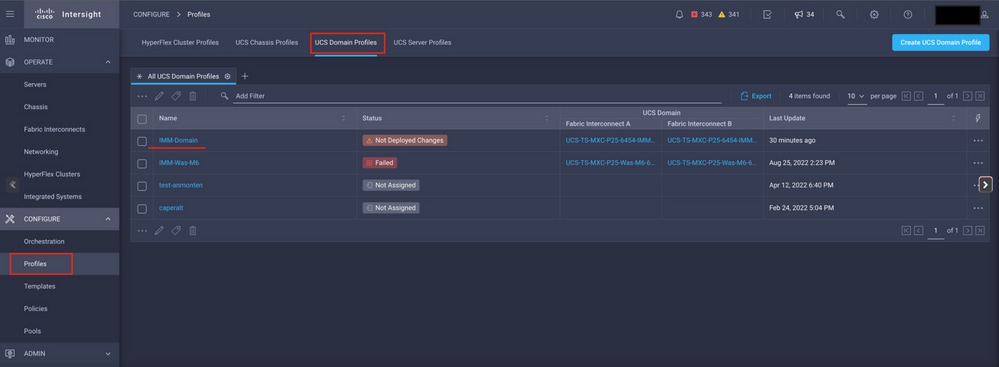
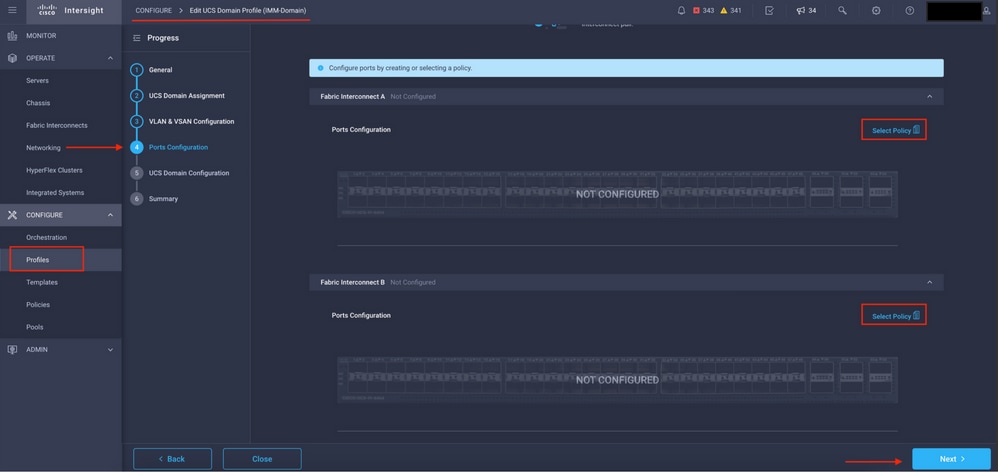
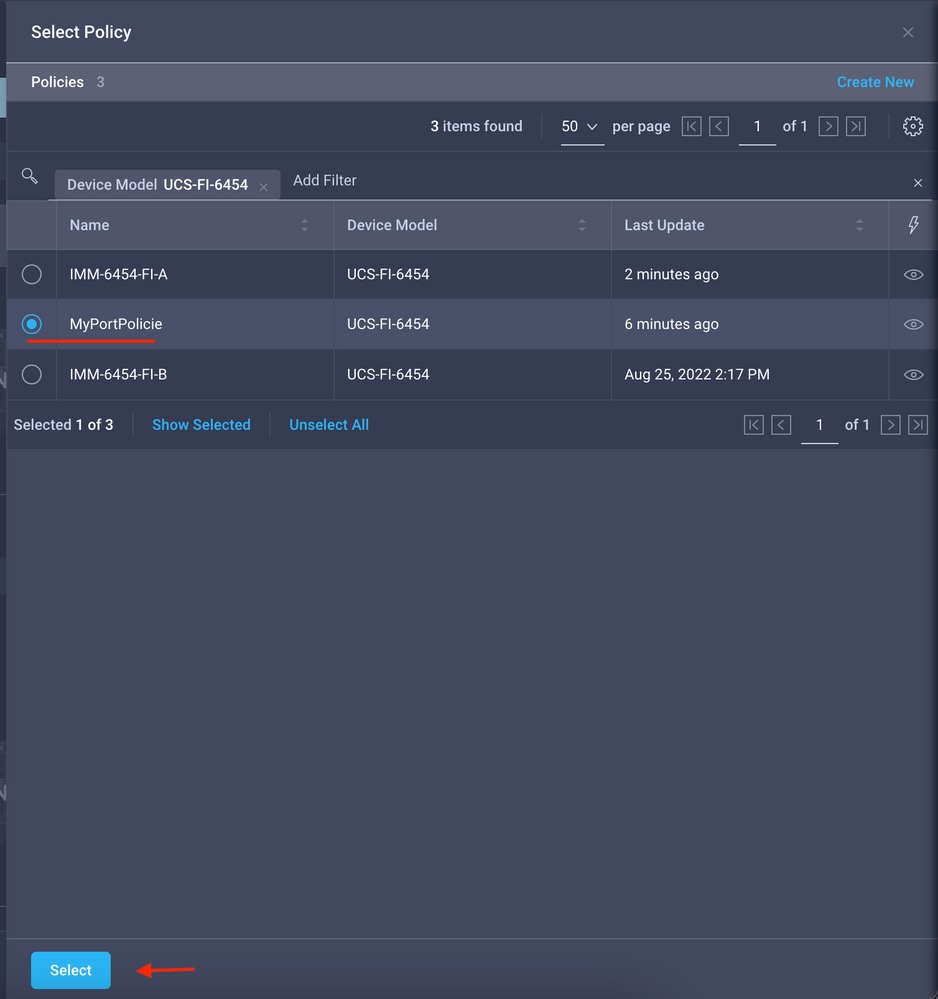
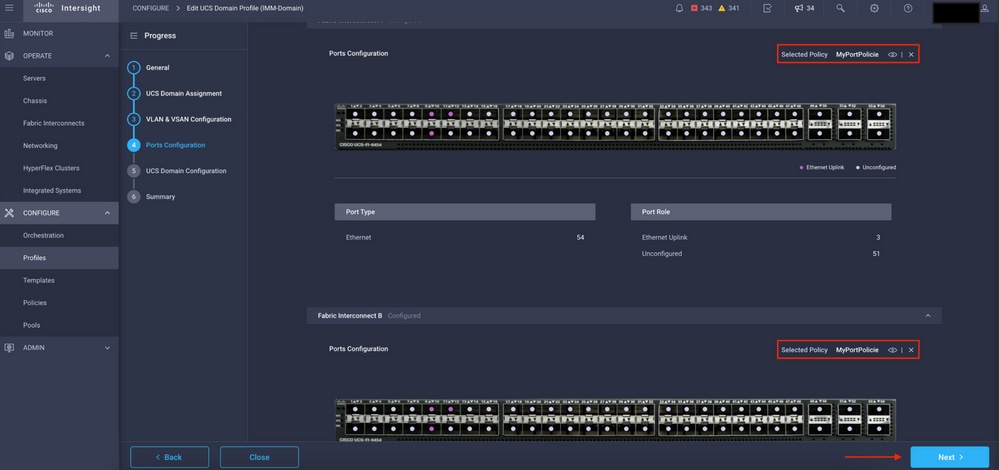
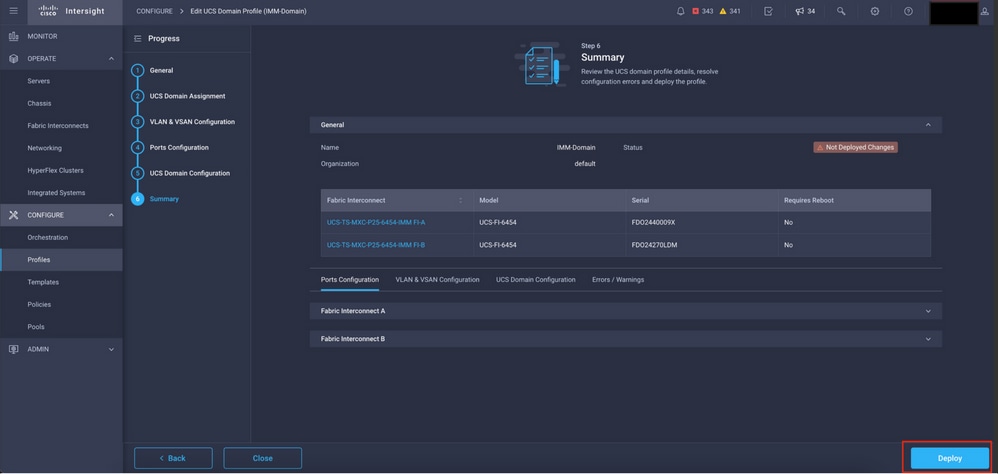
 意見
意見